Domine cómo agregar la carátula del álbum a MP3 en menos de 1 minuto [Probado y verdadero]
Al descargar archivos de audio en línea, como archivos MP3, experimentará una descarga de música estéril. Eso significa que el archivo de audio no tiene nada más que el archivo en sí. La cuestión es que es difícil reconocer cuando el archivo de audio no tiene ningún metadato. No puede aumentar su experiencia musical porque no hay forma de personalizar su colección de música. Por otro lado, la portada sirve como una de las formas de reconocer una canción desconocida.
Dicho esto, muchos usuarios desean agregar la carátula del álbum a sus archivos MP3. En esta publicación, preparamos tres métodos efectivos y eficientes para ayudarlo a aprender cómo agregar la carátula del álbum a MP3. Échales un vistazo a continuación.
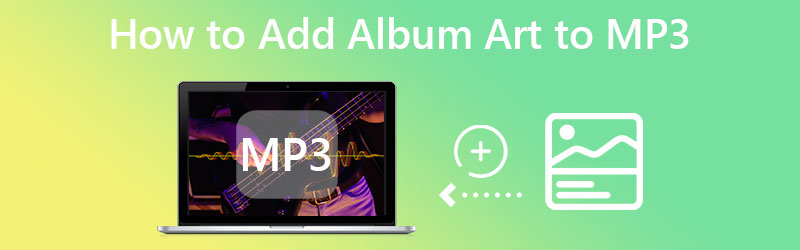
CONTENIDO DE PÁGINA
Parte 1. Guía sobre cómo agregar carátulas de álbumes a MP3 en Windows 10 u 11
Si posee un sistema informático con Windows 10 u 11, puede realizar algunas soluciones para ayudarlo a agregar la carátula del álbum a los archivos MP3. El método que compartiremos no es complicado y garantiza ser valioso cuando se trata de ayudar a los usuarios a agregar carátulas de álbumes a MP3 en Windows 8, 10 y 11.
El primer método es usando Convertidor de video Vidmore. Esta aplicación viene con muchas características y funciones útiles, incluido el editor de metadatos multimedia. Puede agregar un título, un álbum, un comentario, un año, un género y una carátula del álbum a los archivos MP3 o MP4. En otras palabras, el programa funciona tanto con archivos de video como de audio. Acepta todos los formatos de archivo de video y audio que puedas imaginar.
Además, permite a los usuarios realizar otras funciones esenciales con respecto a sus necesidades de video y audio. Puede cortar, recortar, editar, fusionar, rotar y mucho más. Además, es posible convertir sus archivos de imagen a otros formatos. Eso nos dice que esta herramienta es una ventanilla única para sus necesidades de edición y modificación de medios. Consulte los pasos sobre cómo agregar carátulas de álbumes a MP3 en Windows 10 u 11.
Paso 1. Obtenga el programa e instálelo
Obtener el programa en primer lugar. Puedes hacerlo presionando el botón Descarga gratis correspondiente al sistema operativo de su computadora. Después de eso, instale e inicie la herramienta en su computadora para ver si funciona.
Paso 2. Abra el editor de metadatos multimedia
Bajo la Caja de herramientas pestaña, verá todas las útiles funciones adicionales de Vidmore Video Converter. A continuación, seleccione esta pestaña, seguida de la Editor de metadatos multimedia opción. Después de eso, aparecerá un cuadro de diálogo. Este cuadro de diálogo le permitirá agregar archivos multimedia y también indica los formatos de archivo de video que puede cargar.

Paso 3. Agrega un archivo MP3
Una vez que se abre el editor de metadatos, presione el botón agregar botón de firmar para insertar el archivo de audio de destino. Luego, podrá agregar información de metadatos, como el título, el género, la pista y la carátula del álbum.
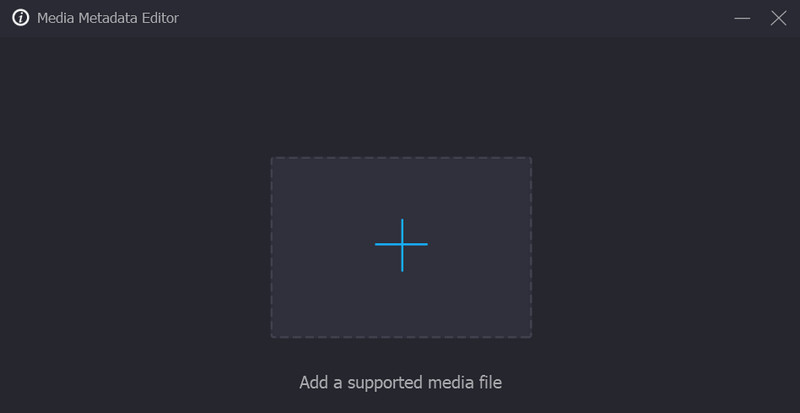
Paso 4. Inserte la carátula del álbum en el archivo MP3
Después de cargar un archivo, notará que hay información detallada de metadatos que puede completar. En la parte izquierda es donde puede modificar la carátula del álbum. Si el archivo MP3 no tiene portada, marque la casilla más botón de firmar y seleccione una foto de su carpeta. Una vez hecho esto, marque la Salvar botón para confirmar los cambios. Así es como se puede agregar la carátula del álbum a los archivos MP3 con facilidad.

Parte 2. Agregue la carátula del álbum a MP3 usando iTunes
Mientras tanto, desea maximizar la función de su iTunes, por lo que desea saber cómo agregar la carátula del álbum a MP3 en iTunes. Ha venido a la página correcta para leer porque discutiremos cómo se hace esto. Puedes ver el paso a paso del proceso a continuación:
Paso 1. Antes que nada, debe asegurarse de que iTunes esté descargado en su dispositivo. Si la aplicación ya está descargada, ejecútela en su computadora.
Paso 2. Busque el archivo MP3 que desea modificar y haga clic derecho sobre él. Luego, verás el Información del artículo opción. Márquelo para ver los metadatos de su archivo.
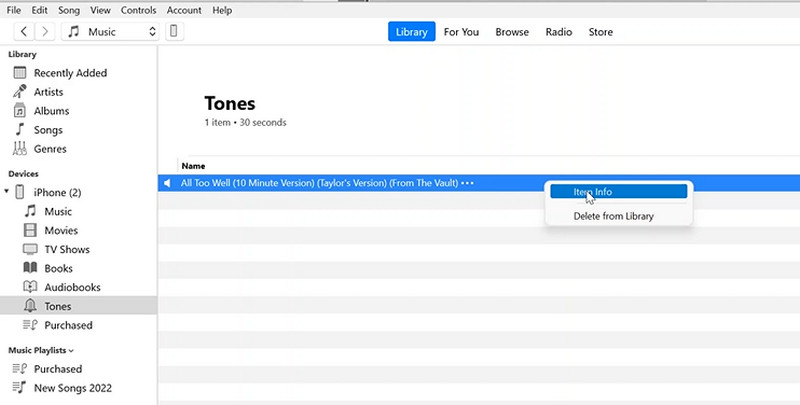
Paso 3. Después, ve a la Obra de arte sección y presione el botón Agregar ilustraciones botón en la esquina inferior derecha. Elija la imagen que desea agregar y
Paso 4. Finalmente, golpea Okay para guardar los cambios. Para entonces, debería poder agregar la carátula del álbum a MP3 en iTunes.

Parte 3. Agregue la carátula del álbum a MP3 en línea
En caso de que desee agregar carátulas de álbumes a MP3 en línea, también puede usar programas basados en la web para ayudarlo. TagMP3.net es un programa útil que permite a los usuarios en línea ajustar los metadatos de sus archivos MP3 directamente desde la página web. No solo puede cambiar las ilustraciones, sino también otra información de metadatos, como el título, la pista, el álbum, etc. Además, puede confiar en él cuando modifique otros formatos de archivos de audio. Solo tenga en cuenta que solo acepta algunos formatos de archivo. Por otro lado, consulte el procedimiento sobre cómo agregar una carátula de álbum a MP3 en línea.
Paso 1. Visite el sitio web oficial del programa con cualquier navegador que prefiera usar.
Paso 2. A continuación, abra la carpeta de su computadora y arrastre el archivo MP3 elegido al área de carga del programa.
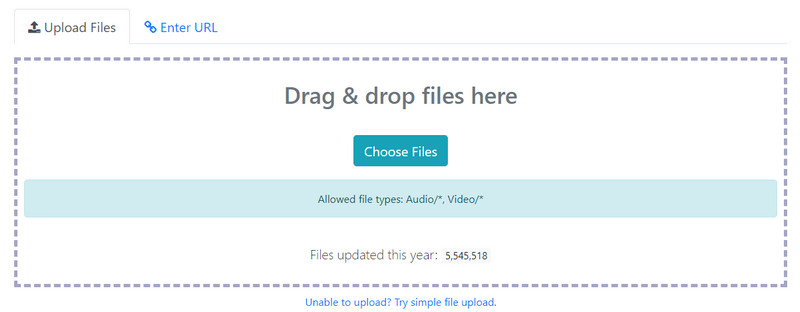
Paso 3. Después de cargar un archivo MP3, edite las etiquetas que desea editar. Ahora, para agregar la carátula del álbum, marque la casilla Vistazo botón para el Elija una nueva carátula/imagen del álbum categoría. Luego, seleccione la foto deseada.
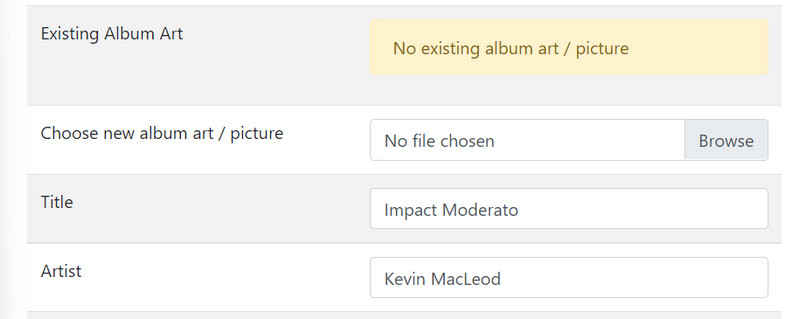
Paso 4. ¡Dale al Listo! Generar nuevos archivos en la parte inferior de la página para finalizar el proceso.
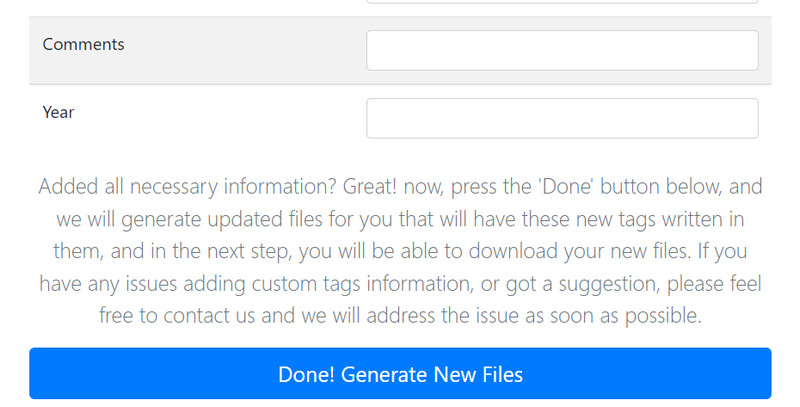
Parte 4. Preguntas frecuentes sobre cómo agregar carátulas de álbumes a MP3
¿Por qué un archivo MP3 no tiene carátulas ni metadatos?
A veces, los archivos MP3 no tienen metadatos para proteger las violaciones de derechos de autor de los artistas que no dan crédito al propietario real. Significa que las creaciones originales están protegidas de usuarios no autorizados.
¿Cómo agregar la carátula del álbum a los archivos MP3 en Android?
Existen aplicaciones que lo ayudarán a insertar una carátula de álbum en sus archivos MP3 en su dispositivo Android. Tome el Album Art Grabber como ejemplo. Permite al usuario seleccionar entre varias fuentes de importación como MusicBrainz, SDCard y LastFM.
¿Puedo agregar portadas de álbumes a MP3 en Audacity?
Desafortunadamente, Audacity no admite la inserción de carátulas de álbumes en archivos MP3. Sin embargo, puede editar los metadatos de sus archivos de audio.
Conclusión
¡Eso es! acabas de aprender cómo agregar la carátula del álbum a MP3. Con muchas opciones de aplicaciones para elegir, puede tomar tiempo obtener el programa correcto. Por lo tanto, enumeramos arriba las herramientas más efectivas y eficientes. Para los usuarios sin conexión, Vidmore Video Converter es una gran oferta. Funciona tanto en sistemas Mac como Windows, lo que puede ayudar a los usuarios sin conexión a no depender de una conexión a Internet.
Por otro lado, tienes iTunes, que es ideal para usuarios de Mac. Sin embargo, no acepta todos los formatos de archivos de audio. Lo mismo puede decirse de TagMP3.net, aunque puedes tener la comodidad de no descargar ningún programa. Este proceso lo ayuda a ahorrar espacio de memoria en el disco de su computadora. Ahora, todo lo que tiene que hacer es explorarlos para encontrar la herramienta adecuada para sus necesidades.


